
Nicht nur bei der Neuinstallation des Systems von einem USB-Datenträger, wenn wir ein Solid-State-Laufwerk austauschen, können wir das Solid-State-Laufwerk auch als Startdiskette festlegen. Aber viele Freunde wissen nicht, wo sie den Startmodus von Win7 ändern sollen. Tatsächlich müssen wir es in den BIOS-Einstellungen tun.
1 Geben Sie zuerst die BIOS-Einstellungen ein, geben Sie die Option „Boot“ ein und suchen Sie nach „Boot-Option Nr. 1“
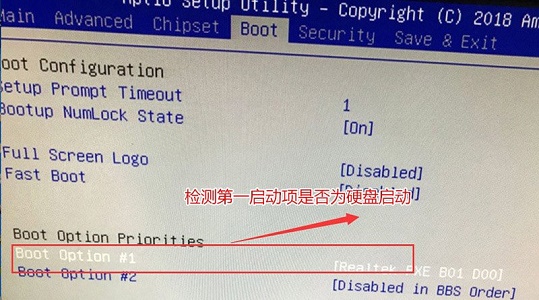
2 Öffnen und finden Sie die Festplatte, die geändert werden muss. Wenn wir jedoch nach dem Drücken der Eingabetaste feststellen, dass keine Festplatte vorhanden ist, müssen wir die folgenden Vorgänge ausführen.
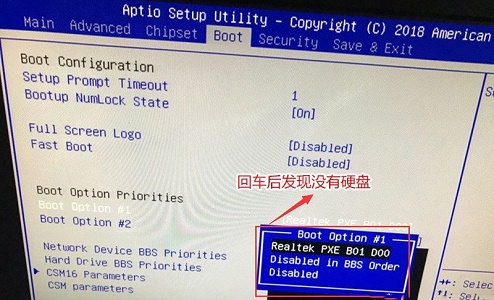
3. Gehen Sie zu den „Festplatten-BBS-Prioritäten“ unten
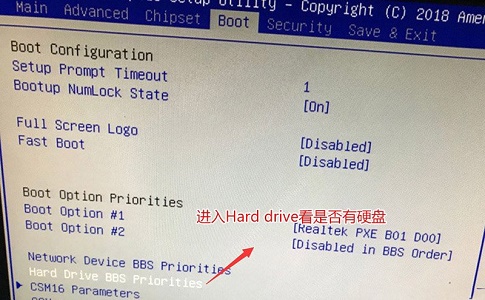
4. Ändern Sie nach der Eingabe „deaktiviert“ in die Festplatte, die Sie verwenden möchten.
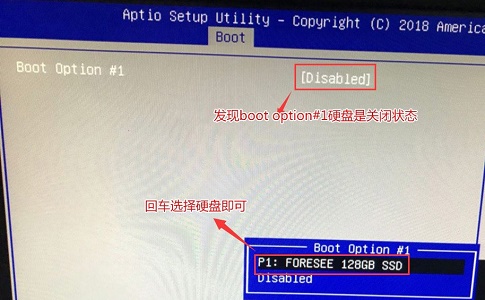
5. Jetzt können wir wieder zu „Boot-Option #1“ zurückkehren, um die Festplatte einzurichten.
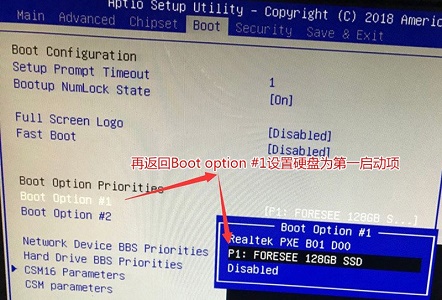
6. Zum Schluss drücken Sie einfach „F10“ zum Speichern und wählen im Popup-Fenster „JA“.
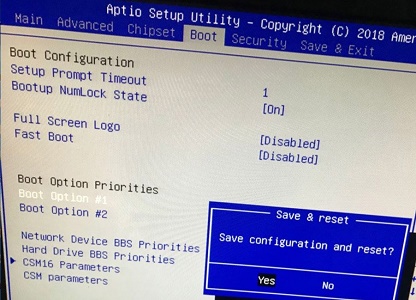
Das obige ist der detaillierte Inhalt vonWo kann man den Startmodus in Win7 ändern?. Für weitere Informationen folgen Sie bitte anderen verwandten Artikeln auf der PHP chinesischen Website!
 Anhand welcher Dateitypen können Sie diese identifizieren?
Anhand welcher Dateitypen können Sie diese identifizieren?
 Welche Software ist Xiaohongshu?
Welche Software ist Xiaohongshu?
 So öffnen Sie eine ZIP-Datei
So öffnen Sie eine ZIP-Datei
 OuYi-Auszahlungsmethode
OuYi-Auszahlungsmethode
 Detaillierte Erklärung des dd-Befehls
Detaillierte Erklärung des dd-Befehls
 Blockchain-Abfrage des Ethereum-Browsers
Blockchain-Abfrage des Ethereum-Browsers
 So lösen Sie zu viele Anmeldungen
So lösen Sie zu viele Anmeldungen
 Einführung in die Methode zum Abfangen von Zeichenfolgen in js
Einführung in die Methode zum Abfangen von Zeichenfolgen in js




